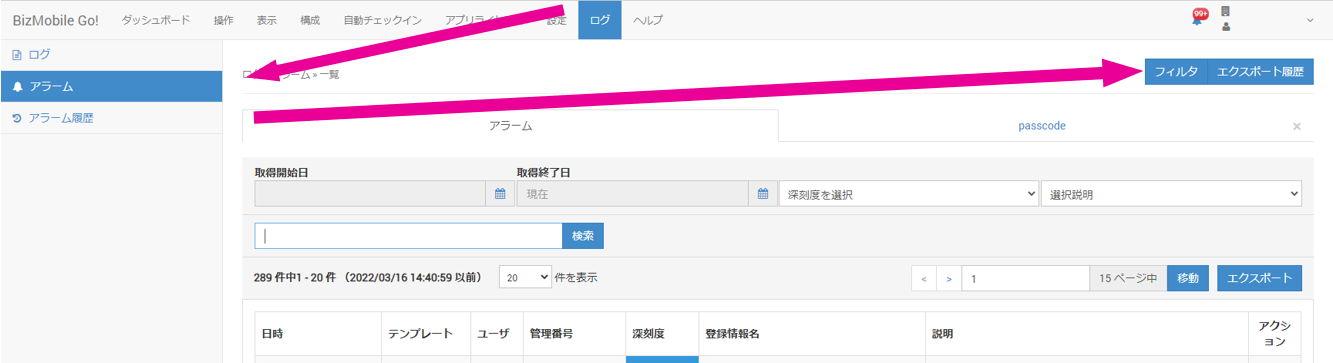アラームを確認する
アラームアイコンにバッジ が出ている場合、このアイコンをクリックして表示されるアラーム画面にて、内容を確認してください。
が出ている場合、このアイコンをクリックして表示されるアラーム画面にて、内容を確認してください。
これらのアラームは、デバイス管理者が注意しなければならないデバイスの状態などが表示されます。
アラーム一覧表の説明と対応方法に従い、速やかに対応を行ってください。

(1)アラームの発生日時
(2)デバイスに関連付けられたテンプレート:テンプレート名をクリックすると、該当するテンプレートの詳細ページにジャンプします
(3)デバイスに関連付けられたユーザ:ユーザ名をクリックすると、該当するユーザの詳細ページにジャンプします
(4)デバイス管理番号:デバイス管理番号をクリックすると、該当するデバイスの詳細ページにジャンプします
(5)アプリケーション名:アプリケーション名をクリックすると、禁止アプリ入りデバイスページにジャンプします
(6)アラームの深刻度
(7)アラームの内容
(8)アラームに応じて、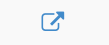 や
や アイコンが表示されますので、必要な対応を行ってください
アイコンが表示されますので、必要な対応を行ってください
アラームの絞り込みを行う(フィルタ機能)
フィルタ機能を利用して、特定のアラームだけを表示することができます。
このフィルタは、ユニット毎では最大100個、オペレータ毎では最大10個作成し、保存することができます。
保存したフィルタはアラーム画面にタブとして表示され、切り替えて表示することができます。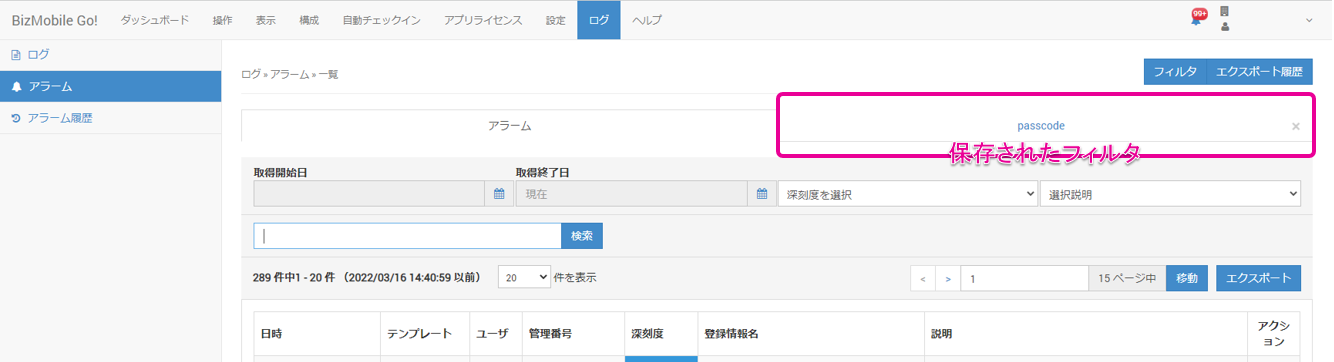
フィルタ一覧へのアクセス方法
フィルタ一覧画面
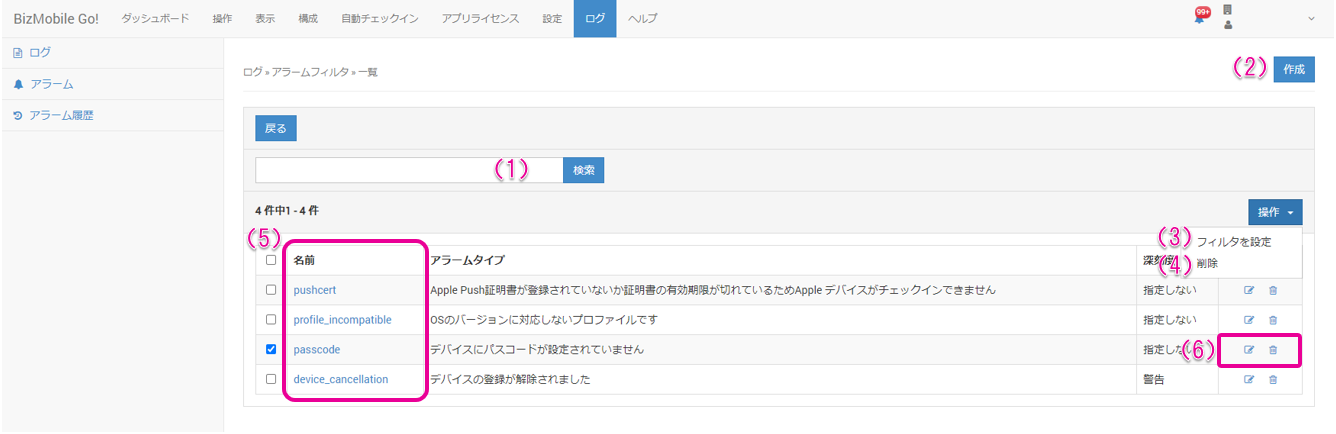
(1)フィルタ名での検索を行うことができます
(2)新しいフィルタを作成します
(3)チェックボックスで選択したフィルタをアラーム画面にて、タブで表示します
※フィルタを非表示にする場合は、チェックボックスの選択をはずし、【操作】→[フィルタを設定]をします。
(4)チェックボックスで選択したフィルタを削除します
(5)フィルタの名前をクリックすると、フィルタの詳細情報を表示します
(6)フィルタの編集、削除アイコンです